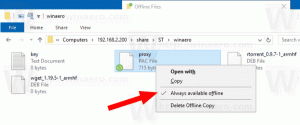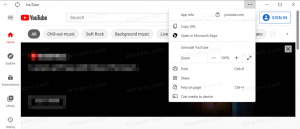Omdøb et virtuelt skrivebord i Windows 10
Sådan omdøbes et virtuelt skrivebord i Windows 10
Windows 10 har en interessant funktion kaldet Task View. Det giver brugeren mulighed for at have virtuelle skriveborde, som brugeren kan bruge til at administrere apps og åbne vinduer. Det er muligt at flytte vinduer mellem virtuelle skriveborde for at arrangere dem på en nyttig måde. Endelig har Windows 10 fået en mulighed for at omdøbe et virtuelt skrivebord.
Reklame
Den nye mulighed er tilgængelig fra kl Windows 10 build 18963. Før denne opdatering blev virtuelle skriveborde simpelthen navngivet "Desktop 1", "Desktop 2" og så videre. Endelig kan du give dem meningsfulde navne som "Kontor", "Browsere" osv.
Windows 10 indeholder den virtuelle skrivebordsfunktion, også kendt som Task View. For brugere af Mac OS X eller Linux er denne funktion ikke spektakulær eller spændende, men for afslappede pc-brugere, der kun har brugt Windows siden evigheden, er det et skridt fremad. Muligheden for at have flere desktops eksisterer i Windows siden Windows 2000 på API-niveau. Adskillige tredjepartsapps har brugt disse API'er til at levere virtuelle skriveborde, men Windows 10 har gjort denne funktion tilgængelig ud af kassen på en nyttig måde.
Evnen til at omdøbe virtuelt skrivebord blev først opdaget Windows build 18922det var dog et skjult træk. Windows 10 build 18963 inkluderer denne funktion ud af æsken, så du kan begynde at bruge den med det samme uden at anvende et hack.
For at omdøbe et virtuelt skrivebord i Windows 10,
- Klik på knappen Opgavevisning på proceslinjen.

- Alternativt tryk på Win + Tab for at åbne opgavevisningen.
- Klik på navnet på det virtuelle skrivebord, du vil omdøbe.

- Eller højreklik på forhåndsvisningen af det virtuelle skrivebords miniaturebillede og vælg Omdøb fra kontekstmenuen.

- Indtast et nyt navn, du vil tildele dette virtuelle skrivebord.
Du er færdig!

Bemærk: Du skal have mindst to virtuelle skriveborde for at kunne omdøbe dem. Som standard inkluderer Windows 10 kun et enkelt skrivebord. Opgavevisningen giver mulighed for at tilføje flere med knappen "+ Nyt skrivebord".
Artikler af interesse.
- Deaktiver virtuel skrivebordsaktivering af musebevægelse i opgavevisning
- Opret genvej til opgavevisning i Windows 10
- Tilføj Task View Context Menu i Windows 10
- Sådan gør du et vindue synligt på alle virtuelle skriveborde i Windows 10
- Genvejstaster til at administrere virtuelle skriveborde i Windows 10 (Opgavevisning)
- Task View er en virtuelle skrivebordsfunktion i Windows 10